Когда следует использовать инструмент Magic Wand (Волшебная палочка)
Если области изображения, которые требуется выделить, окрашены в сходные цвета, близкие по интенсивности и одновременно хорошо контрастирующие с основным объектом съемки, следует выбирать инструмент Magic Wand (Волшебная палочка). Наиболее явное исключение из этого правила составляют объекты, содержащие множество прозрачных областей, вроде лестницы или решетки гриля. Для выделения подобных объектов лучше воспользоваться командой Color Range- Цветовой диапазон (см. раздел "Когда следует использовать команду выделения цветовых диапазонов").
Инструмент Magic Wand (Волшебная палочка) действует только на смежные пиксели изображения, так что любая часть фона, заключенная целиком в пределы объекта, не будет выделена. Если таких невыделенных областей немного, то нет проблем. Просто удерживайте клавишу Shift и последовательно "общелкивайте" все несмежные участки фона для добавления их к выделенной области.
С помощью инструмента Magic Wand (Волшебная палочка) в выделенную область вовлекаются пиксели, цвета которых отличаются не более, чем на величину параметра Tolerance (Допуск), задаваемую на панели Magic Wand Options (Параметры волшебной палочки). Разумеется, для вызова этой панели, показанной на рис. 10.9, необходимо дважды щелкнуть на кнопке инструмента Magic Wand (Волшебная палочка). Допустимые значения параметра Tolerance (Допуск) лежат в интервале от 0 до 255, что полностью соответствует диапазону изменения величин Brightness (Яркость) и Value (Интенсивность), входящих в цветовую модель HSV - Hue (Цветовой тон), Saturation (Насыщенность), Value (Интенсивность). (Помните, в главе 2
мы говорили о том, что 256 градаций серого тона способны передать всю полноту оттенков черно-белой фотографии?) Если после применения инструмента Magic Wand (Волшебная палочка) выделенной окажется слишком маленькая область, то, вероятно, следует увеличить значение допуска. Если же использование инструмента Magic Wand (Волшебная палочка) ведет к выделению области, превышающей расчетную, то величину допуска необходимо уменьшить.
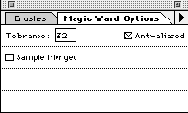
Рис. 10.9. Палитра Magic Wand Options (Параметры волшебной палочки)
Когда при выделении объекта критично качество получаемых кромок (а это типичная ситуация для выделения объектов с целью создания композиций), точная установка допуска может оказать сильное влияние на качество результата.
СОВЕТ
Часто можно сэкономить значительное время, строя выделенную область с аккуратно обрезанными краями при помощи инструмента Magic Wand (Волшебная палочка), за счет первоначальной установки достаточно низкого уровня допуска и дальнейшего последовательного применения команды Select <> Grow (Выделение <> Соседние пиксели). Команда Grow (Соседние пиксели) ведет к наращиванию выделенной области за счет присоединения к ней соседних пикселей, лежащих в диапазоне допуска, установленного в палитре Magic Wand Options (Параметры волшебной палочки), вне зависимости от того, каким инструментом или какой командой была создана эта исходная выделенная область. Советую вам применить палитру Actions (Операции), записать первое исполнение команды Grow (Соседние пиксели) и назначить полученной операции функциональную клавишу. После этого можно будет повторять наращивание выделенной области простым нажатием соответствующей функциональной клавиши. При небольшой практике вы сможете превратить этот способ в очень ловкий прием.
Если выяснится, что вам нравится применять инструмент Magic Wand (Волшебная палочка) для выделения несмежных участков изображения, то можно усилить действие этого инструмента при помощи команды Select <> Similar (Выделение <> Подобные оттенки). Данная команда очень полезна для выделения групп пикселей, оттенки которых лежат в пределах заданного диапазона, так что в результате выделения подобных областей к ним можно применять различные эффекты фотографической коррекции. Именно этот метод следует в первую очередь принимать во внимание, когда требуется выделить что-то наподобие оконной рамы на фоне стены, неба или бесшовного заднего плана, выстроенного в фотостудии, хотя я и предпочитаю пользоваться более интуитивно понятной командой Color Range (Цветовой диапазон). Команда Select <> Similar (Выделение <> Подобные оттенки) обеспечивает выделение всех пикселей, цвет которых попадает в заданный диапазон вне зависимости от того, являются эти пиксели смежными или нет. Величина допуска, заданная для инструмента Magic Wand (Волшебная палочка), определяет также и диапазон интенсивностей цвета, на который распространяется действие команды Select <> Similar (Выделение <> Подобные оттенки).